vscode连接虚拟机小贴士
谈到vscode连接虚拟机, 很多人第一想到桥接模式, 但是对于wifi网卡, 现阶段似乎无法实现,如果对wifi网卡使用桥接, 客户机将没有网络, 还表现为没有路由和ipv4地址, 因此这篇笔记主要是为那些使用笔记本(拥有无线网卡)的同学准备.
1. 准备工作:
创建一个NAT网络的虚拟机.
2. 配置端口映射:
在NAT模式下, 客户机的IP是不被感知的, 为了能够方便的访问到客户机, 我们进行端口映射(有时也叫NAT映射).
思路: 我们可以在virtual box中将宿主机的端口映射到客户机的端口:
假设我们有客户机IP: 10.0.2.15
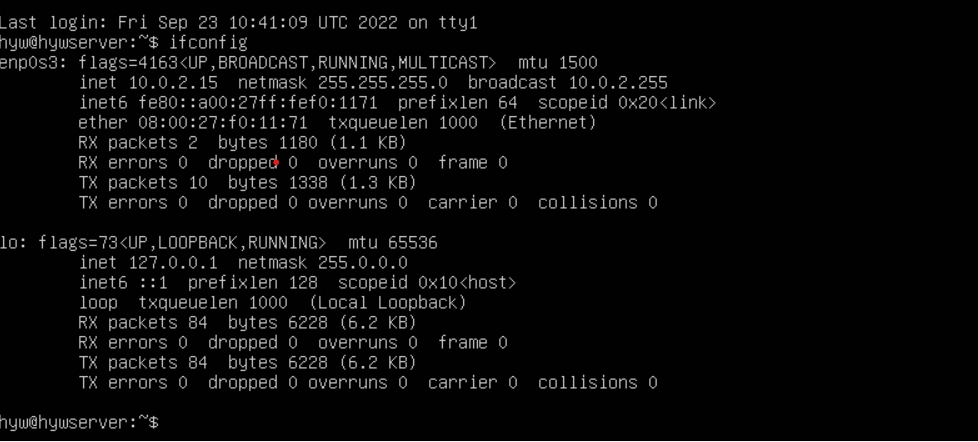
我们设立如下的端口映射:
| Host | Guest |
|---|---|
| 127.0.0.1:22 | 10.0.2.15:22 |
下图中配置的映射是 127.0.0.1:2233 10.0.2.15:22, 但是为了方便, 推荐将主机端口换为22, 这样连接时就不用额外的参数,至于端口冲突,最后一节给出解决思路.
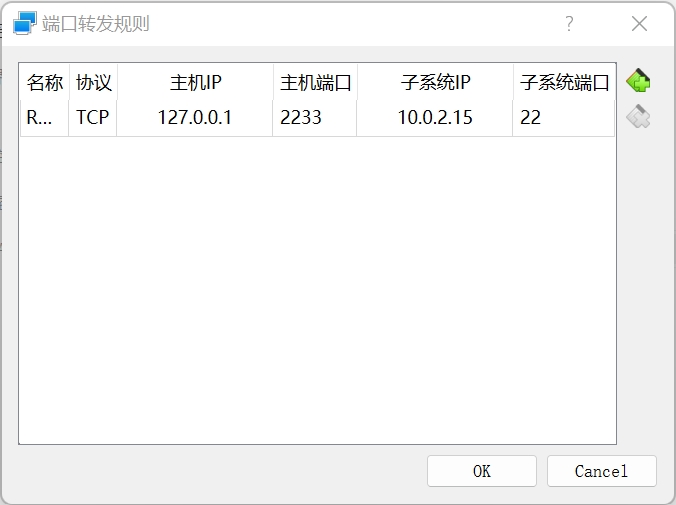
3. 访问客户机:
如果我们需要SSH到客户机, 一般想的可能是直接ssh: ssh guest_user@<guest_ip>, 但是NAT情况下IP是不感知的, 因此无法访问, 但是我们做端口映射之后, 就变了, 我们可以通过这种方式访问客户机:
1 | |
随后如果想使用vscode, 像往常一样即可.
4. 其他:
上文我们讲到, 将本机的22端口映射到客户机的22端口, 但是本机的22端口并不总是空闲的, 为此我们可能将2233端口映射到客户机的22端口, 访问方式就变化了:
1 | |
vscode连接虚拟机小贴士
https://www.torch-fan.site/2022/09/23/vscode连接虚拟机小贴士/